Tutorials – Einfach mal ausprobieren
Hier finden Sie einige Tutorials zur alten Affinity Version 2 und dem neuen Affinity Studio 3
Text umfließt Grafik

Ich hatte diesen Effekt schon einmal in meinem Publisher-Buch beschrieben. Allerdings mit einer etwas anderen Methode. Hier geht es darum, eine Figur in die Mitte eines Textes zu setzen. Der Text soll die Figur „umfließen“.
Konturen nachzeichnen
Im ersten Schritt sucht man sich eine passende Grafik und zeichnet mit dem Werkzeug „Zeichenstift“ die Konturen in einem angemessenen Abstand nach. Hat man diese Arbeit beendet, kann man mit dem „Knotenwerkzeug“ noch einige Punkte des Pfades anpassen. Da dieser nachgezeichnete Pfad erst einmal unsichtbar ist, vergibt man ihm eine Kontur mit 1 Punkt. Wählen Sie für die Linie eine graue oder schwarze Farbe aus. Man soll sie ruhig sehen können.
Den Textrahmen erstellen
Zeichnen Sie mit dem Werkzeug „Rechteck“ einen Rahmen, und zwar so groß, dass er später in Ihr Dokument passt und den kompletten Text aufnehmen kann. Später können Sie das bei meiner Methode nämlich nicht mehr ändern. Der Rahmen muss also die End Größe haben.
Rahmen und Pfad umwandeln
Bevor Sie den nächsten Schritt ausführen, sollten Sie den Rahmen und Pfad gruppieren und als Asset sichern! Markieren Sie nun den Rahmen und den gezeichneten Pfad und richten Sie beide mittig aus. Immer noch markiert, klicken Sie mit der rechten Mouse-Taste in die Objekte und wählen den Menüpunkt „Geometrie“. Hier wählen Sie „subtrahieren“. Der gezeichnete Pfad wird nun vom rechteckigen Rahmen „abgezogen“. Klicken Sie erneut mit der rechten Mouse-Taste in das Konstrukt und wählen Sie „In Textrahmen umwandeln“. Sie haben nun einen Textrahmen mit einer mittig angeordneten Unterbrechung (für das Grafikobjekt) erstellt.
Den Rahmen mit Text füllen
Hier empfehle ich, den Text über die Zwischenablage einzufügen, allerdings bitte vorher einmal mit der Mouse in den Rahmen klicken und die Schriftart- sowie Größe festlegen. Sie können das natürlich später auch mit einem angelegten „Textstil“ steuern. Damit der Text an allen Seiten bündig dargestellt wird, sollte man das Format „Blocksatz“ wählen.
Nachteil dieser Methode
Hier muss man schon im Vorfeld genau wissen, wie der Text im Rahmen formatiert werden muss und aussehen soll. Das lässt sich später nicht mehr ändern, da man sonst den Rahmen vergrößern/verkleinern müsste. Wenn man aber mit der Rahmengröße etwas experimentiert, kann man zusätzlich auch die Abmessungen der Grafik (hier der Joker) etwas anpassen.
Den Rahmen richtig dimensionieren
In der Abbildung sehen Sie, dass nach dem Einfügen des Textes am linken und rechten Rand des Rahmens kein Text steht. Das liegt daran, dass durch die Größe des Textes gar kein Platz in diesem Bereich vorhanden ist. Der äußere Rahmen muss also im Vorfeld an den Rändern großzügiger dimensioniert werden.
Veröffentlicht im M62-Heft Nr. 9